Win10服务主机:本地系统(网络受限)磁盘内存占用高的解决方法
发布时间:2017-04-06 22:17:33 浏览数:
最近有用户反馈Win10系统运行起来非常卡,打开任务管理器查看名为:服务主机:本地系统(网络受限) 的进程占用大量内存和磁盘资源,相信这就是导致Win10使用卡顿的原因了,那么如何解决Win10服务主机:本地系统(网络受限)磁盘内存占用高呢?看看小编是如何操作的吧。
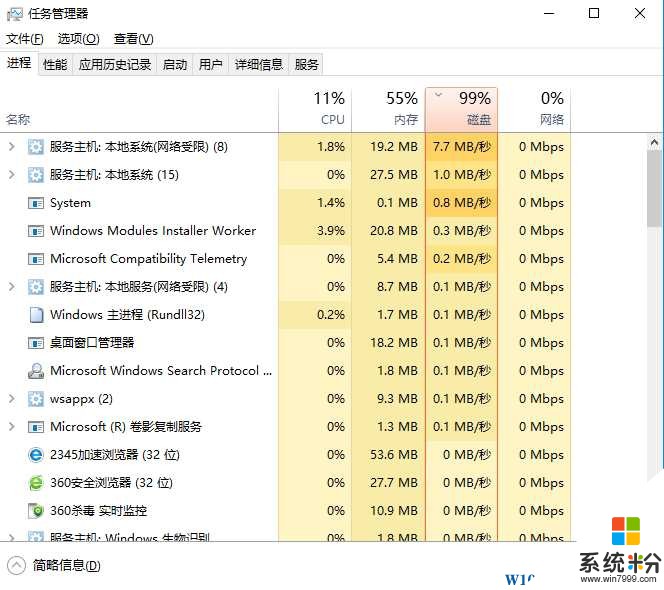
解决方法如下:
1、在win10系统下按下WIN+R,然后在运行中输入 services.msc 回车;
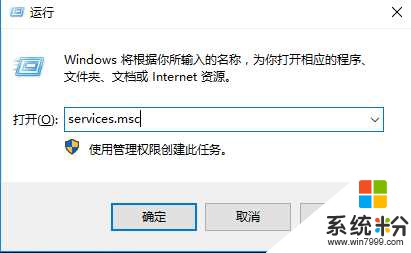
2、这时会打开本地服务,我们在服务中找到:Connected User Experiences and Telemetry”的服务
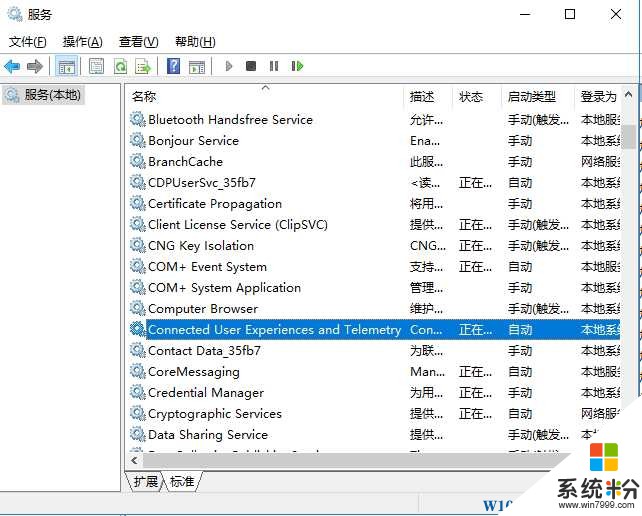
3、双击打开服务,设置启动类型为禁用,然后停止服务;

停止服务后,我们就会感觉Win10系统流畅起来,这时我们再重启Win10系统,就可以解决Win10服务主机:本地系统(网络受限)磁盘内存占用高的的问题了。
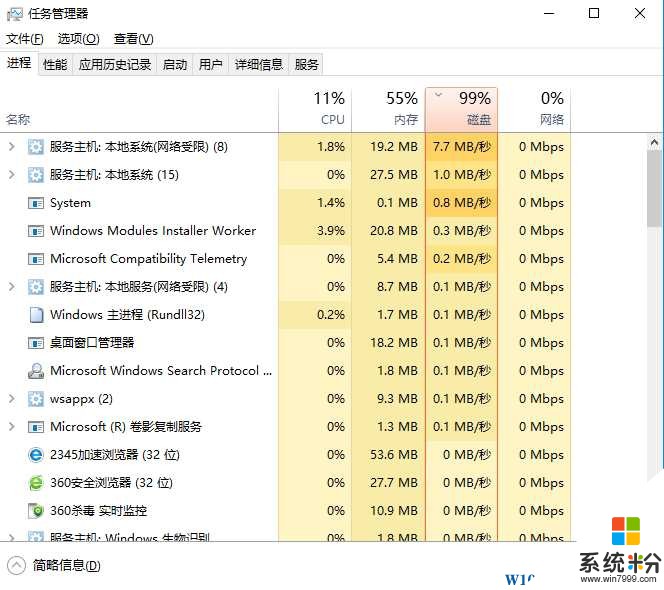
解决方法如下:
1、在win10系统下按下WIN+R,然后在运行中输入 services.msc 回车;
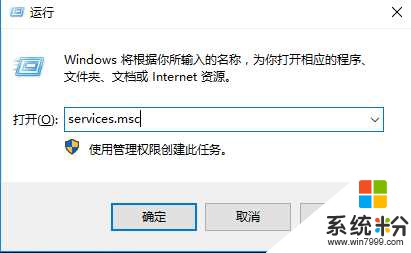
2、这时会打开本地服务,我们在服务中找到:Connected User Experiences and Telemetry”的服务
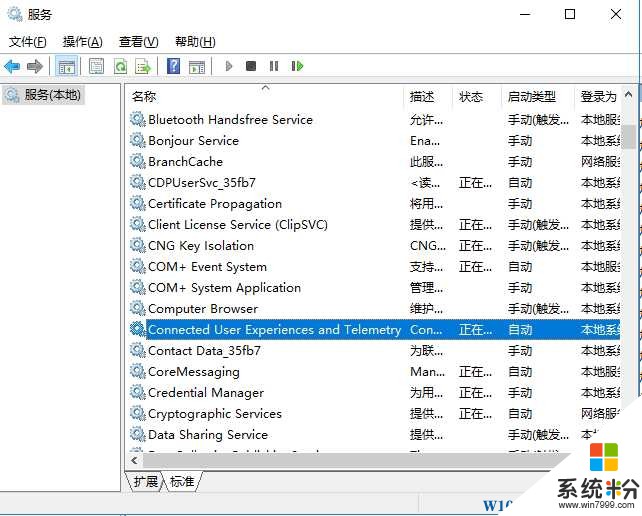
3、双击打开服务,设置启动类型为禁用,然后停止服务;

停止服务后,我们就会感觉Win10系统流畅起来,这时我们再重启Win10系统,就可以解决Win10服务主机:本地系统(网络受限)磁盘内存占用高的的问题了。